Руководство пользователя Keynote для iPad
- Добро пожаловать!
- Что нового в Keynote 13.2
-
- Основные сведения о приложении Keynote
- Основные сведения об изображениях, диаграммах и других объектах
- Создание презентации
- Выбор навигации по презентации
- Открытие презентации
- Сохранение презентации и присвоение ей имени
- Поиск презентации
- Печать презентации
- Настройка панели инструментов
- Копирование текста и объектов из одних приложений в другие
- Основные жесты на сенсорном экране
- Использование Apple Pencil с приложением Keynote
- Создание презентации с помощью VoiceOver
-
- Изменение прозрачности объектов
- Заливка фигуры или текстового блока цветом или изображением
- Добавление границы объекта
- Добавление подписи или заголовка
- Добавление отражения или тени
- Использование стилей объектов
- Изменение размеров, поворот и зеркальное отражение объектов
- Добавление связанных объектов при создании интерактивной презентации
-
- Воспроизведение презентации на iPad
- Представление на отдельном дисплее
- Воспроизведение презентации на iPad через интернет
- Использование пульта управления
- Автоматическая смена слайдов в презентации
- Воспроизведение слайд-шоу с участием нескольких докладчиков
- Добавление и просмотр заметок докладчика
- Опробование на устройстве
- Воспроизведение записанной презентации
-
- Отправка презентации
- Основные сведения о совместной работе
- Приглашение к совместной работе
- Совместная работа над общей презентацией
- Просмотр последних действий пользователей в общей презентации
- Изменение настроек общей презентации
- Закрытие общего доступа к презентации
- Общие папки и совместная работа
- Использование Box для совместной работы
- Создание GIF-анимации
- Публикация презентации в блоге
- Авторские права
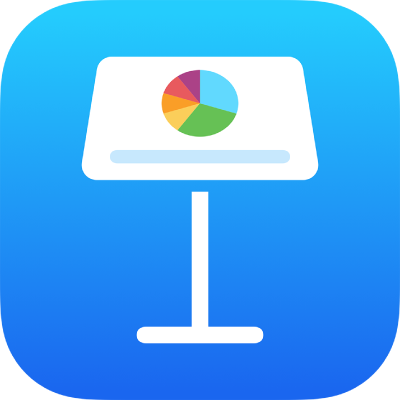
Выбор навигации по презентации на iPad
При создании презентации Keynote можно настроить способ навигации слайд-шоу. Как правило, докладчик (или зритель) переходит между слайдами, касаясь слайда или смахивая влево или вправо. Однако, Вы можете настроить автоматическую смену слайдов в презентации либо переход между слайдами нажатием ссылки на слайде.
Чтобы задать параметры навигации по презентации, выполните перечисленные ниже действия.
Откройте презентацию.
Коснитесь
 в панели инструментов, коснитесь «Параметры презентации», затем коснитесь «Тип презентации».
в панели инструментов, коснитесь «Параметры презентации», затем коснитесь «Тип презентации».Выберите один из следующих вариантов.
Обычный. Чтобы перейти на другой слайд или начать воспроизведение анимации, нужно коснуться слайда или ссылки на слайде. Это удобно, если нужна последовательная демонстрация слайдов.
Только ссылки. Чтобы перейти на другой слайд или начать воспроизведение анимации, нужно коснуться ссылки на слайде. Это удобно, если нужна интерактивная демонстрация слайд-шоу или непоследовательная демонстрация слайдов. Дополнительную информацию об использовании ссылок для создания интерактивного слайд-шоу см. в разделе Добавление связанных объектов при создании интерактивной презентации.
Автовоспроизведение. Смена слайдов и воспроизведение анимации происходят автоматически и без взаимодействия с презентацией. Подробнее об автовоспроизведении презентаций см. в разделе Автоматическая смена слайдов в презентации.
Чтобы закрыть элементы управления «Тип презентации», коснитесь слайда.
Чтобы воспроизвести презентацию, в навигаторе слайдов или в режиме светового стола касанием выберите слайд, с которого нужно начать воспроизведение, затем коснитесь ![]() .
.